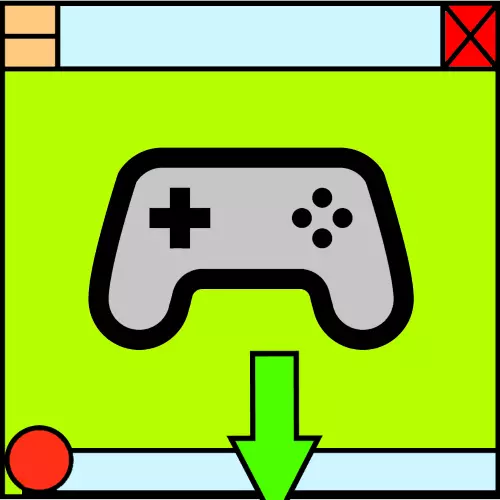
Metoda 1: Preklopite na celozaslonski način
Veliko modernih iger lahko deluje v treh različnih načinih prikaza - v oknu, v oknu brez okvira in na celotnem zaslonu. V prvih dveh opravilnih vrsticah bo vedno prikazana, medtem ko je v tretjem - ne. Odprite nastavitve programske opreme igre, pojdite na grafs ali videoport in poiščite možnosti z imenom "Prikaz načina", "Način zaslona", "Monitor" in druga podobna v smislu - mora biti "celozaslonski način" ("Fullscreen"), ki ga je treba aktivirati. Včasih je zahtevani parameter predstavljen kot ločena možnost.
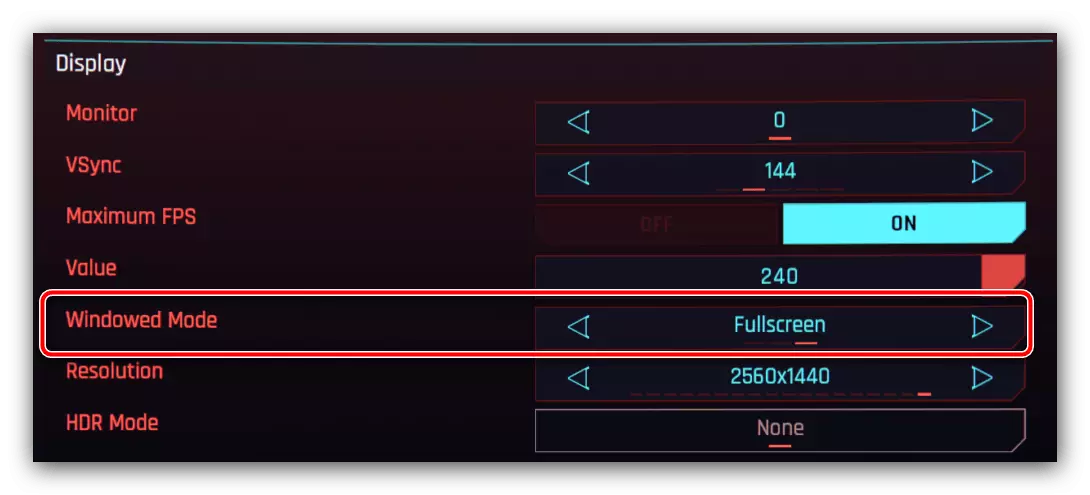
Včasih lahko nastavitve igre nepravilno definirajo in poskuša preklopiti na Fulskrin, ne spreminjajte ničesar. V takem primeru je treba iti v to prisilno z združevanjem tipk ALT + ENTER (včasih Ctrl + Enter).
Metoda 2: nastavitev skrije opravilne vrstice
V operacijskem sistemu je lahko Wardovs družina zadevnega vmesnika konfiguriran tako, da bo v normalnih pogojih skrita in se pojavi le, ko lebdi kazalec. Če želite omogočiti to nastavitev, preprosto z desno tipko miške kliknite opravilno vrstico in izberite "Parametri opravilne vrstice" (v operacijskih sistemih Windows 7 - "Lastnosti").
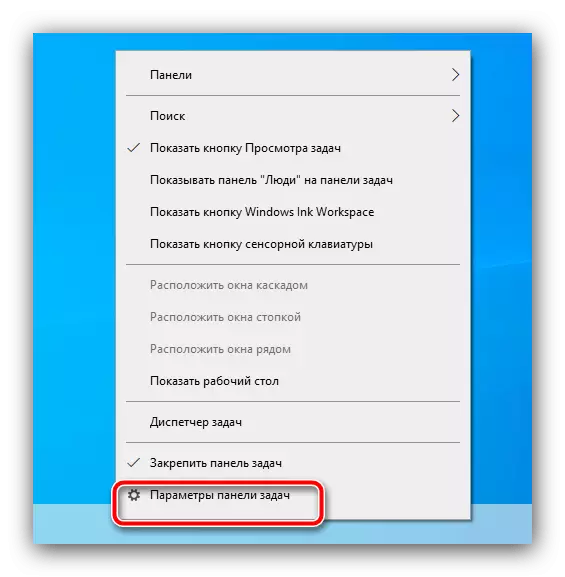
Po zagonu vklopite možnost "Samodejno skrijte opravilne vrstice v načinu namizja." V operacijskem sistemu Windows 7 se ta parameter imenuje preprosto "samodejno skrivanje opravilne vrstice".

Vendar pa je treba upoštevati, da ta funkcija ne učinkovito ne odpravi težave, in ko se premaknete na kazalec na spodnji del okna igre, se lahko še vedno pojavi plošča.
Metoda 3: Ponovni zagon "Explorer"
Najbolj radikalna rešitev rešitev je ponovno zagnati postopek vmesnika sistema. Dejstvo je, da je stalna prisotnost opravilne vrstice lahko znak obešanja nekaterih elementov "vodnika", ki se izločajo z ponovnim zagonom.Windows 10.
- Pokličite "Upravitelj opravil" - na primer, tabli kurzor na ploščo, kliknite PCM in izberite ustrezno možnost kontekstnega menija.
Windows 7.
V "sedem" postopek je nekoliko drugačen - algoritem je naslednji:
- Odprite »Start«, držite Ctrl + Shift, nato pa navijte kurzor na gumb »Shutdown« in kliknite PCM.
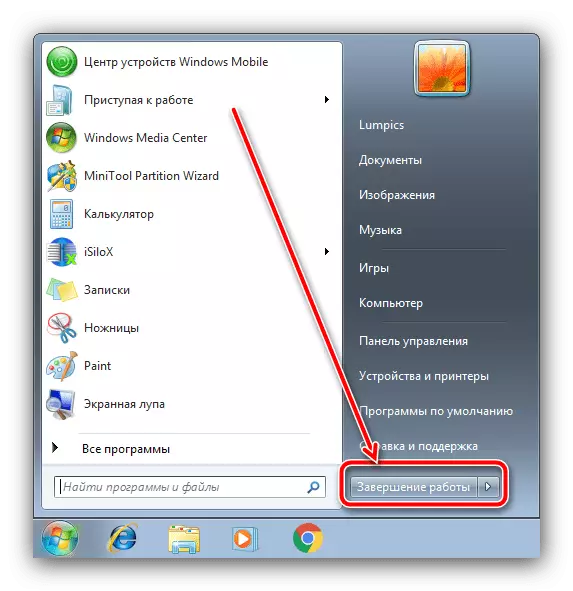
Prikaže se kontekstni meni, v katerem želite izbrati "EXIT iz Explorer".
- Vmesnik bo zaprt. Če ga želite znova zagnati, pritisnite Ctrl + Shift + ESC. Prikaže se "Upravitelj opravil", uporabite datoteko "Datoteka" v njem - "Nova naloga".
- V novem oknu Opravila vnesite Explorer in kliknite »OK«, nato počakajte, da se vmesnik ne normalno.

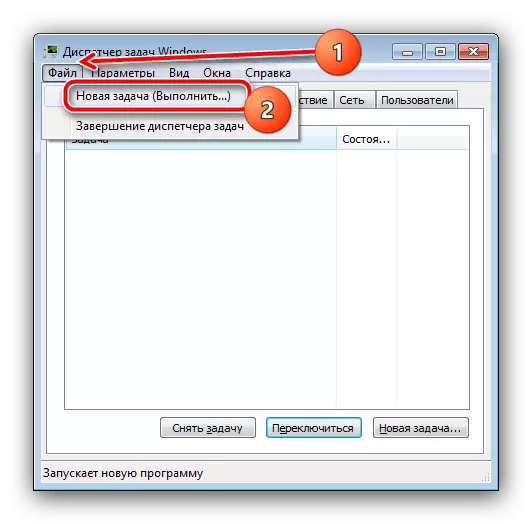
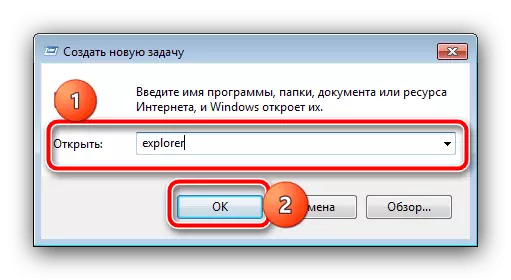
Ker izkušnje kažejo, ponovno zaženete "dirigent", vam omogoča, da odstranite neželeno opravilno vrstico ne samo v igrah, ampak tudi, na primer, ko gledate video na YouTubu.
- Odprite »Start«, držite Ctrl + Shift, nato pa navijte kurzor na gumb »Shutdown« in kliknite PCM.
